Windows phone 7 как изменить
Обновлено: 02.07.2024
Развернутый и понятный ответ.
В личке ваши проблемы не решаю и больше не помогаю, создавайте тему в форуме. В личке ваши проблемы не решаю и больше не помогаю, создавайте тему в форуме.Как отключить T9?
Для этого заходим в Настройки -> Язык клавиатуры -> Настройки ввода -> после языков клавиатуры(которые вы выбрали) будет надпись "коснитесь, чтобы изменить" нажимаем и отключаем "Предлагать замену и выделять слова с ошибками" и "Исправлять слова с ошибками"
Вот так)
Как напечатать отсутствующие на клавиатуре символы?
Многие задавали этот вопрос, но ответ все же есть) для этого нужно зажать и удерживать определенный символ.
Во всплывающем поле будет отображено символы, которые отсутствуют на зажатом символе.
Вот весь список символов:
Как установить словарь с несколькими языками?
Для того что бы установить словарь с несколькими языками вам нужно зайти в настройки, потом в опции клавиатуры. Выберете несколько языков. После всего что вы сделали появиться опция, которая позволит изменять язык и словарь. Смена языка показывается справа от клавиши пробел. При нажатии RU язык меняется на русский, при нажатии на Ua - на украинский, En - на английский и т.д.
Как убрать алфавит на Windows Phone 7
Для этого вам понадобиться программа WP7 Root Tools, или программа "Права доступа".
Также вы должны открыть права доступа для Root Tools.
После установки заходим в программу и правим в реестре:
[HKEY_CURRENT_USER/Software/Microsoft/Start/]
"GroupingThreshold" = "0"
Ставим, например, предел 50 (или сколько вы хотите) .
Перезагружаемся и алфавит исчез)
Как редактировать реестр на Windows Phone 7.x?
Для редактирования реестра на вашем смартфоне на Windows Phone 7.x существует множество способов.
Вот некоторые из них:
- Можно скачать и установить программу WP7 Root Tools (требуется Interop или Fullunlock).
- Использовать программу Registry Editor.
Это самые простые и доступные программы, остальные способы более трудо- и времязатратны.
Как установить XAP
Для установки XAP на WP7.X устройства ознакомьтесь с этой инструкцией.
Чтобы установить XAP на WP8 прочтите этот мануал.
Как сменить регион магазина?
Windows Phone 8:
Перейдите в "Настройки" - "Регион+язык" - "Страна/Регион"
Регион можно менять без ограничений. Возможны сбои с методами оплаты приложений. Купленные приложения не теряются.
Windows Phone 7:
О смене региона магазина есть отдельная статья.
Регион можно менять раз в 3 месяца.
Как изменить аккаунт, установлен при первом запуске смартфона?
Никак. На Windows Phone 8 и Windows Phone 7 сделать это невозможно. Единственный способ - сделать сброс настроек и создать новый аккаунт, а затем ввести его при первом запуске. Все покупки, достижения X-Box и прочие данные, привязанные к предыдущему аккаунту будут удалены, но на старом аккаунте останутся.
Есть ли файловый менеджер на Windows Phone?
Нет. И не будет никогда в виду политики постройки Windows Phone. Если Вы хотите получить полный доступ к файловой системе телефона и использовать сторонние файловые менеджеры, сделайте своему смартфону FullUnlock.
Если у Вас Windows Phone 8, Вы можете скачать файловый обозреватель SD-карты по ссылке. Он может просто открывать файлы с SD карты, но никак не управлять ими. Примитив.
Как скачивать музыку/видео на Windows Phone?
Непосредственная загрузка мультимедийных файлов в Windows Phone запрещена. При попытки загрузки музыки/видео, они будут открываться в соответствующем приложении и после закрытия приложения - удаляться. Но этот способ можно обойти. Для этого скачайте из маркета UC Browser и для загрузки контента воспользуйтесь им. После завершения загрузки выберите "Импортировать в хаб".
Где взять приложения для Windows Phone?
Как платить за приложения Windows Phone?
Непосредственный биллинг через оператора (снятие денег со счета сим-карты) пока не поддерживается ни в России, ни в Украине. Для покупки надо заводить банковскую или виртуальную банковскую карту. Как это сделать, описано в этой статье.
Как обновлять Windows Phone?
Windows Phone 8:
Переходим в Настройки - Обновление телефона - Проверить обновления.
Если для Вашего устройства есть обновления, смартфон предложит их загрузить. Крайне советуем использовать для этого WiFi подключение, так как загрузки могут быть большого размера. После завершения загрузки телефон также предложит установить их. Установка обновления занимает около десяти минут, во время установки телефоном пользоваться нельзя.
Windows Phone 7:
Подключаем телефон к компьютеру, запускаем Zune. Открываем "Параметры синхронизации" - Обновить. Если есть обновления, Zune предложит установить их. Просто нажимайте вперед, самому ничего делать не надо. Установка занимает от 10 до 30 минут. Во время установки обновления нельзя пользоваться устройством и нельзя доставать кабель USB из устройства.
Zune не видит устройство
На это может быть ряд причин:
- Проверьте версию ОС смартфона. Помните, что Zune работает только с устройствами на Windows Phone 7, 7.5, 7.8. Windows Phone 8 не поддерживается этой программой;
- Проверьте кабельUSB. Отключите смартфон от компьютера и вставьте кабель в другой порт материнской платы. По возможности очистите порты от загрязнений или пыли. Пользуйтесь только оригинальными, сертифицированными кабелями:
- Перезагрузите ПК и смартфон. Передерните аккумулятор, если обыкновенная перезагрузка не помогла. Если проблема далее наблюдается, можно попробовать сделать сброс настроек. Воспользуйтесь этим методом только тогда, когда все перечисленные здесь не помогли, так как Вы полностью утратите все свои данные;
- Обновите драйвера устройств;
- Переустановите Zune;
Есть ли голосовое управление в Windows Phone?
Да, есть. В Windows Phone 7 поддержки русского языка нету, так что если Вы хотите активировать голосовое управление смартфонов, смените язык устройства. Для этого перейдите в Настройки - Язык - Английский. Перезагрузите устройство, а затем из Настроек включите голосовое управление. В Windows Phone 8 появилась поддержка русского языка. Для его активации понадобится загрузить дополнительные обновления из настроек "Речь". После загрузки обновления, смартфон перезагрузится и установит обновления.
Чтобы активировать голосовое управление, нажмите на кнопку с эмблемой Windows и подержите ее несколько секунд. Откроется окошко с и Вы услышите звук, который сигнализирует об готовности распознавать речь.
Пример голосовых команд:
Как сделать хард-ресет на Windows Phone?
Для сброса настроек (в народе - хард-ресет), перейдите в Настройки - Сведения об устройстве - Сброс настроек. Подтвердите действие. Помните, что эта операция сотрет все Ваши данные и вернет телефон к состоянию из коробки.
Также есть альтернативный метод, на случай зависания телефона или отказа работать. Нажимаем Качель Громкости вниз + Кнопку камеры и Кнопку питания устройства. Держим пока телефон не завибрирует и не включится.
Как продлить время работы аккумулятора Windows Phone?
Увеличение автономной работы - это комплекс действий, который может только немного увеличить время работы Вашего любимца. Прежде всего, узнайте сколько конкретно процентов в Вашей батареи осталось. Для этого перейдите в Настройки - Экономия батареи. Там будет отображаться в процентах остаток батареи, время с последней зарядки и также ориентировочное время работы до разрядки. Не особо доверяйте последнему - это очень нестабильный показатель, который иногда показывает крайне невероятные вещи.
И так, для увеличения времени работы:
- Установите яркость на автоматический уровень. Перейдете в Настройки - Яркость - Автоматическая регулировка. Еще лучше установить сразу минимальный уровень яркости. Прирост автономности обеспечен;
- Фоновые задачи. Перейдите в Настройки - Протяните влево - Фоновые задачи - заблокируйте возможности работы в фоне приложениям, которые Вы не используете или используете редко. Предупреждение: одно из самых прожорливых приложений - легендарный Skype;
- Передача данных. Палка с двумя концами. Но вместе с этим, передача данных больше всего убивает Ваш аккумулятор. Перейдите в Настройки - Передача данных - отключить. В этом случае, Ваш аппарат будет, фактически, мертв, ибо для нормальной работы нужно соединение с Интернетом.
- Если Вам не охота отключать передачу данных, переключите самое быстрое соединение в режим 2G или G. Это запретит телефону активно искать 3G-сети (если Вы в 2G) и соответственно уменьшит расход аккумулятора.
- Перейдите в Настройки - Игры и отключите соединение с XBox. В этом случае достижения XBox не будут синхронизироваться.
- Включите режим экономии батареи. Переходим в Настройки - Экономия батареи - Включить. Также активируйте параметр уменьшать яркость экрана при экономии. В этом случае яркость будет ниже чем на минимальном уровне.
- Включите режим "В самолете". Это отключит все соединения смартфона, но Вы не сможете принимать и совершать звонки/смс. Настройки - Режим в самолете.
Как добавлять иконки на домашний экран
Перейдите в общий список программ. Для этого протяните пальцем влево. Нажмите на нужное Вам приложение и подержите. Откроется контекстное меню. Нажмите "На домашний экран". Чтобы отредактировать положение или размер плитки, нажмите на нее и подержите пока все плитки не уменьшаться и начнут "плавать". После этого можно перемещать плитки, а нажимая на круглую кнопку со стрелкой изменять ее размер. Не все приложения поддерживают все три размера плиток. Чтобы открепить плитку от домашнего экрана, нажмите на круглую кнопку с канцелярской кнопкой.
Где на Windows Phone диспетчер задач?
Как проверить длительность звонка на Windows Phone?
Стандартных средств для этого нед. Подсчет минут входящих/исходящих звонков не ведется. Если у Вас Nokia Lumia на Windows Phone 7.8, Вы можете воспользоваться приложением Счетчики. Если у Вас Nokia Lumia на Windows Phone 8, то с грядущим обновлением GDR2 появится приложение для контроля передачи данных Data Sense, которое раньше было только у отдельных операторов.
Как обновлять приложения на Windows Phone?
Все обновления приложений происходят в магазине Windows (на Windows Phone 8 - магазин, на Windows Phone 7 - Marketplace). По мере прихода обновлений, магазин будет сканировать все приложения на наличие обновлений и если найдет, то отобразит количество обновлений на живой плитке. Для того чтобы установить обновление, откройте магазин, нажмите "XXX обновлений" и выберите нужное обновление либо нажмите "Обновить все".
Что такое "Детская" и как ее активировать?
Детская - это замечательный инструмент для контроля над тем, что делает Ваш ребенок с телефоном. Вы можете выбрать какие приложения, музыка или видео будут доступны ребенку и он сможет запустить только их. Доступ в остальную часть телефона будет полностью заблокирован паролем. "Детскую" можно также использовать для включения в нее выбранных Вами программ. Например, Вы можете сделать из нее игровую и сбросить туда все игры. Просто протягиваете влево на экране блокировки и попадаете в игровую.
Для активации "Детской" сделайте:
1. Перейдите в Настройки - Детская;
2. Нажмите далее;
3. Выберите приложения/музыку/видео, которые будут отображаться в детской. Имейте в виду, что не все приложения поддерживают интеграцию с детской комнатой;
4. Нажмите готово.
Для перехода в детскую надо заблокировать смартфон и на экране блокировки потянуть влево и разблокировать экран. Для выхода из детской, просто заблокируйте смартфон. Детскую также можно отключить и персонализировать - выбрать фон, акцент, фон блокировки а также название.
Можно ли отключить кнопку с лупой?
Нет. Сделать это в Windows Phone 8 нельзя. Если у Вас Windows Phone 7 с fullunlock, то Вы можете отключить ее, переназначить и даже добавить еще несколько сенсорных кнопок, ведь панель с кнопками полностью сенсорная. Об этом написано в этой статье. Пункт 12. Но я все же крайне не рекомендую Вам этого делать.
Как вывести на домашний экран настройки WiFi и проч?
Силами системы этого никак не сделать. Но в маркете есть множество программ (тысячи их) для создания плиток для быстрого доступа к настройкам WiFi, режима "В самолете", Bluetooth и прочего. К примеру, замечательное приложение Connectivity Tiles. Бесплатно, качественно и удобно.
Моим первым смартфоном была Nokia 5320, работавшая под управлением операционной системы Symbian. За ним последовали пара коммуникаторов на Windows Mobile, пяток сенсорных смартфонов от Nokia (включая N8) и целая россыпь разношерстных аппаратов на базе Android. И на каждом устройстве первые действия были одними и теми же – загрузка контактов, мелодий, изображений, установка нужных приложений. И вот в моих руках оказался смартфон базе Windows Phone. А значит, снова предстоит процедура настройки.
Контакты и телефонный функционал


Для импорта контактов с несмартфонов можно использовать старый проверенный способ, через SIM-карту. Для загрузки контактов SIM-карты в контакты WP-устройства достаточно в «Контактах» войти в меню «Настройки» и нажать одноименную экранную кнопку. При этом можно как импортировать все контакты, так и только избранные. Импортированные контакты будут синхронизированы с учетной записью Windows Live.

Еще одна полезная функция при работе с контактами – возможность ограничить список сервисов, контакты которых будут отображаться в списке.

Кроме того, можно настроить вид адресной книги:

При создании нового контакта можно выбрать место, где он будет создан, при этом доступны не только Windows Live и SIM-карта, но и аккаунт Google, что удобно для тех, кто использует аппараты на базе разных операционных систем. При создании контакта предлагается ввести его имя, номер телефона, адрес электронной почты и задать мелодию звонка. Остальные поля можно выбрать из списка «Дополнительно». При необходимости контакты можно рассортировать по группам.


Кстати, даже если вы используете контакты Google, не лишним будет и импортировать свои контакты в учетную запись Windows Live, что довольно просто делается через web-интерфейс. Мало ли чего может случиться во взаимоотношениях Google и Microsoft.

Еще одна приятная «фишка» Windows Phone, связанная с контактами – список «Что нового», где отображаются обновления социальных сетей, связанные людьми из вашей адресной книги. При этом можно выбрать как просмотр всех обновлений, так и только определенной социальной сети, например, Facebook. На мой взгляд, отличное решение для тех, кто хочет, чтобы все «работало из коробки».





После того как все контакты оказались загруженными в телефон, я задался вопросом установки на некоторые из них индивидуальных мелодий. Проблем с выбором мелодии из списка стандартных не возникло.

Однако я уже привык к собственному набору мелодий, пережившему не один телефон, и отказываться от него на Windows Phone в мои планы не входило. В Windows Phone 8 каких-либо проблем с добавлением собственных мелодий нет – их можно загрузить из облака, заранее загрузить на SD-карту или скопировать непосредственно на телефон. Увы, в Windows Phone 7.8 набор возможностей гораздо беднее. Точнее будет сказать, что единственным доступным вариантом является их загрузка с компьютера через приложение Zune. Причем, чтобы композицию можно было использовать в качестве мелодии звонка требуется ее соответствие ряду условий:
- Формат — MP3 или WMA;
- Длина менее 40 секунд;
- Размер менее 1 МБ;
- Отсутствует защита DRM.
Посмотрев на свой набор мелодий (оставшийся еще с Motorola C650) я немного расстроился – часть не подходит по длительности, а парочка – еще и по размеру. Но делать нечего – придется урезать. Искать какую-либо программу было лень, воспользовался этим сервисом.
Но это еще не все. После того, как музыкальные файлы стали соответствовать перечисленным условиям, им необходимо присвоить жанр «ringtone». Операция выполняется через Zune, для чего:
- Запускают Zune и находят в нем нужный файл;
- Щелкают по нему правой клавишей мыши и в контекстном меню выбирают пункт «Изменить»;
- В списке «Жанр» вводят «ringtone» (без кавычек) и нажимают кнопку Ok;
После того как файлу установлен правильный жанр – подключают телефон к компьютеру и, используя Zune, «перетаскивают» нужный файл на иконку телефона и синхронизируют его с компьютером.


И коль речь зашла о музыке, несколько слов о мультимедийных возможностях Windows Phone 7.8. Для прослушивания музыки, подкастов, радио, а также просмотра видео используется хаб «Музыка+видео». Из «удобств» отметим наличие «журнала», где отображаются последние проигранные композиции, и списка «новые», содержащего музыку, недавно добавленную на мобильное устройство.

Если говорить о плеере, то он поддерживает плейлисты, воспроизведение по жанрам, исполнителям и альбомам. Для доступа к плееру из любого экрана устройства можно использовать клавиши регулировки громкости. Кстати, там же меняется и профиль – доступны «Звонок+вибро» и просто «вибро».
GMail






Будильник

Интернет


В качестве альтернативы можно использовать UC Browser, доступный в MarketPlace. Подробности об Android-версии этой программы – здесь.

Фото и видео
Для работы с фотографиями служит одноименный хаб. Для собственных фото доступен просмотр не только галереи снимков с камеры, но и альбомов из социальных сетей и облачных сервисов. При просмотре фотографий довольно удобными являются группировка по дате и возможность добавления понравившихся снимков в «избранное». Кроме того, можно настроить автоматическую выгрузку сделанных камерой фотографий в облачный сервис SkyDrive, «родной» для этой операционной системы. Клиент SkyDrive для компьютера можно загрузить отсюда. Однако, фотографии выгружаются в уменьшенном размере (717х538 при оригинале разрешением 2592х1944 точек).

Фотографии из социальных сетей доступны через «Альбомы», причем можно смотреть как собственные альбомы, так и альбомы друзей. Более того, фотографии из альбомов друзей можно сохранять в телефоне, использовать как фон и добавлять к ним тэги. Довольно удобно!
Также в фотохабе Windows Phone отображаются обновления социальных сетей, имеющие вложенные изображения.

Кроме того, через этот хаб осуществляется доступ к просмотру изображений в сторонних приложениях. Например, находящихся на Яндекс.Диске (при наличии на устройстве соответствующего клиента).

Карты и навигация
В качестве навигационного решения в смартфнах на базе Windows Phone используется приложение «Карты», возможностью просмотра как карты-схемы, так и «гибрида» с фотографиями домов.


Впрочем, никто не мешает поставить Navitel или Яндекс.Карты.

Календарь, калькулятор и мобильный «офис»
Думаю, что комментарии излишни, можно ограничиться скриншотами.




Установка приложений
Кстати, об установке приложений – для этой цели в Windows Phone используется магазин приложений под названием MarketPlace. Подробно писать тут особенно не о чем, все достаточно просто. Только приложений для Windows Phone все же маловато. Особенно по сравнению с Android и iOS.




Резюме
Каковы мои впечатления от Windows Phone 7.8? Наверное, их можно сформулировать как «пригодна для повседневного использования». Безусловно, для Android доступно гораздо больше разных программ, да и сама операционная система куда более открытая. Но, лично меня мобильная платформа от Microsoft чем-то «зацепила». Возможно, простотой освоения, возможно скоростью работы интерфейса. А может быть тем, что принято называть «пользовательским опытом». В моем случае он оказался положительным, даже возникло желание плотнее познакомиться с каким-нибудь флагаманом на базе Windows Phone 8. По крайней мере, если смартфон используется как устройство для общения. Ну а экскурсия по Marketplace – это тема для отдельного материала.
Учетная запись на Windows phone создается при первом запуске устройства и применяется для самых разнообразных действий. В первую очередь – это идентификация владельца смартфона, синхронизация данных между различными устройствами, доступность приобретений в магазине Windows Store, получение технической помощи и т.д. Если устройство меняет владельца, то возникает потребность установить новую учетную запись на Windows phone.
Как изменить учетную запись
Профиль пользователя, который установлен в качестве базового, нельзя просто удалить или перевести в статус второстепенного. Сменить учетную запись в Windows phone, из-за некоторых особенностей операционной системы удастся только посредством сброса настроек устройства. Перед этим потребуется отвязать гаджет от старой учетной записи, а также зарегистрировать новую. Чтобы это сделать требуется выполнить следующие:
Почему возникают проблемы с контентом
К сожалению, все программы, дополнения, игры, видео, которые были приобретены прежде, не удастся применять на другой учетной записи. Вам потребуется повторно загрузить или приобрести требуемый контент.
Для этого необходимо будет посетить магазин Windows Phone, но уже применять новую учетную запись. Если вы приобретали музыку, применяя Zune Music Pass, Xbox Music Pass, то проблем с песнями с новой учетной записью не возникнет.

как изменить учетную запись на windows phone
Как устранить проблемы с контентом
К сожалению, все данные с устройств будут удалены, поэтому потребуется осуществить синхронизацию. Например, можно применить сервис OneDrive, который является многофункциональным облачным сервисом. Приложения, которые защищены цифровыми правами, потребуется приобретать повторно.
Как можно заметить, изменить учетную запись на Windows Phone не так уж и легко, но все же вполне осуществимо и под силу каждому.
Учётная запись в Windows Phone — это параметры входа, с помощью которых можно воспользоваться некоторыми службами Майкрософт, такими как Offis, Skype, Xbox и другие. С помощью данных, созданных на смартфоне, можно воспользоваться необходимым приложением и на компьютере. Изначально профиль создаётся при запуске телефона, который производит идентификацию владельца и синхронизацию данных.

При смене владельца смартфона может потребоваться изменить данные учетной записи Windows Phone.
Если устройство переходит к другому пользователю, появляется необходимость изменить личную информацию. И, естественно, встаёт вопрос о том, как поменять учётную запись на Windows Phone, и можно ли её удалить и восстановить без потери данных, не прибегая к услугам специалистов.
Зачем менять учётную запись
- Вы имеете несколько аккаунтов и хотите использовать на телефоне другие параметры входа.
- Необходимо поменять логин и пароль в связи со сменой владельца оборудования.
- Вы изменили место жительства на другой регион или страну.
Что происходит при смене личной информации
Следует понимать, что главный аккаунт Майкрософт без знания пары логин/пароль удалить невозможно. Здесь действует только сброс настроек до первоначальных. Если же таковые имеются, то удалить учётную информацию можно в несколько этапов со страницы Live от Майкрософт, где его можно и восстановить, если это потребуется.
А вот рядовые логины и пароли вполне реально изменить через стандартные настройки смартфона. При этом удаляется содержимое (музыка, фото, игры, видео, установленные приложения и документы) и изменяются многие параметры телефона, которые восстановить уже никак нельзя. Если вы решились на эти действия, то предварительно можно создать резервную копию необходимой информации на компьютер или в облачном сервисе OneDrive. При использовании контента с защитой DRM потребуется заново приобретать приложения и игры, купленные с предыдущего профиля.
Как изменить данные входа в Windows Phone
Смена логина и пароля влечёт за собой создание нового аккаунта. Это достаточно лёгкая процедура, заключённая в несколько этапов. Но перед этим следует удалить предыдущую запись.
Способ №1
Если устройство работает хорошо, то сделать это можно в настройках телефона, выбрав в меню пункт «Сведения об устройстве», нажать «Сброс настроек». После чего восстановить сведения можно на официальном сайте Майкрософт.
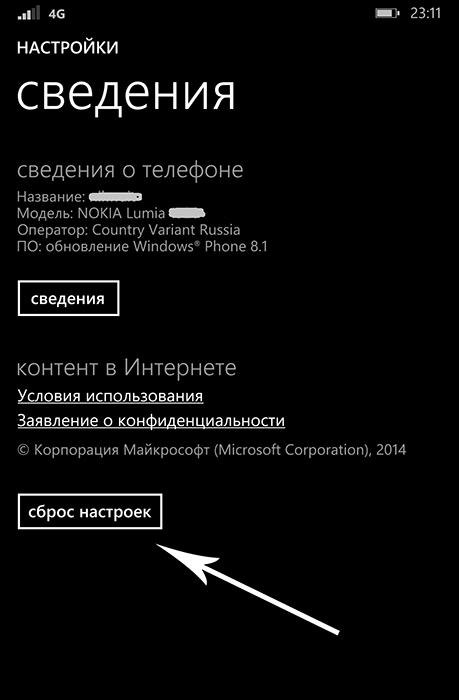
Способ №2
В случае, если в контексте изменения профиля Windows запрашивает логин и пароль, известный только предыдущему пользователю, необходимо удалить параметры входа следующими действиями:
- Зажать одновременно питание и клавишу уменьшения звука в боковой части устройства.
- После того как телефон завибрирует, задержать клавишу уменьшения громкости, пока не появится знак «!».
- Затем нажимать по очереди кнопки «Увеличение звука» — «Уменьшение звука» — «Питание» — «Уменьшение звука».
- Далее смартфон начнёт процедуру сброса и перезагрузки.
Нюансы, связанные с изменением параметров входа в аккаунт.
-
, музыку и приложения в прежнем профиле Майкрософт, восстановить и воспользоваться ими с новым именем не получится.
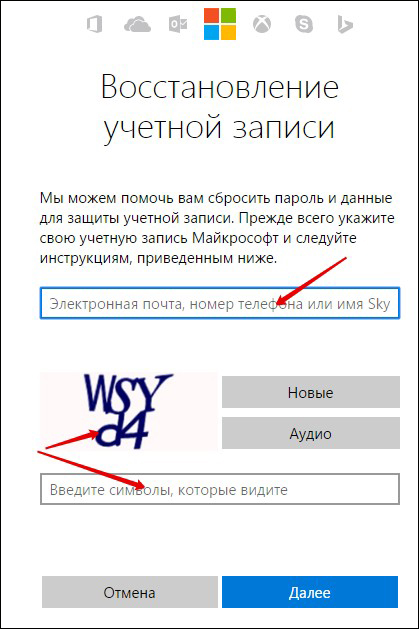
- При использовании программ Xbox Music Pass и Groov Music Pass, приобретённых в старом аккаунте, в новом также можно слушать музыку с учётом добавления приложений на смартфон.
- Если не получается войти в свою учётную запись, необязательно сбрасывать настройки и менять её, можно попробовать восстановить на сайте Майкрософт через «Средства восстановления».
- При переустановке системы или обновления с одной версии Windows Phone на другую, при входе в систему необходимо будет ввести часть информации повторно.
Решившись изменить данные профиля Windows смартфона, ещё раз нелишним будет напомнить, что большинство информации исчезнет, и, чтобы не потерять нужные данные, следует сделать резервную копию. Это довольно лёгкий и непродолжительный процесс, нужно всего лишь подключить устройство к компьютеру и скопировать приложения и документы для будущего использования. В остальном смена профиля не представляет особых сложностей.
Читайте также:

